In dit artikel laat ik je zien hoe je Git installeert op Debian 10 Buster en hoe je aan de slag gaat met Git. Dus laten we beginnen.
Git installeren:
Git is beschikbaar in de officiële pakketrepository van Debian 10. U kunt Git dus eenvoudig op Debian 10 installeren met behulp van de APT-pakketbeheerder.
Werk eerst de cache van de APT-pakketrepository bij met de volgende opdracht:
$ sudo apt-update
De cache van de APT-pakketrepository moet worden bijgewerkt.
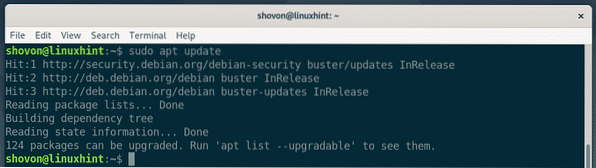
Installeer nu Git vanuit de officiële pakketrepository van Debian 10 met de volgende opdracht:
$ sudo apt install git
Druk nu op Y en druk vervolgens op

APT zou alle vereiste pakketten moeten downloaden en installeren.

Op dit punt zou Git geïnstalleerd moeten zijn.
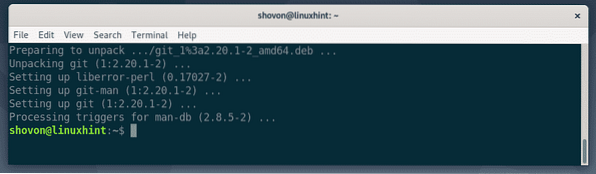
Nadat Git is geïnstalleerd, controleert u of Git werkt met het volgende commando:
$ git --versieZoals je kunt zien, draai ik Git 2.20.1 op mijn Debian 10-machine. Het werkt correct.

Algemene Git-gebruikersnaam en e-mail instellen:
Het eerste wat je moet doen na het installeren van Git is het opzetten van een globale Git gebruikersnaam en e-mail. Deze gebruikersnaam en dit e-mailadres worden standaard in je Git-repository's gebruikt.
Voer de volgende opdracht uit om een algemene Git-gebruikersnaam in te stellen:
$ git config --global user.naam "YOUR_NAME"OPMERKING: Vervang YOUR_NAME door uw eigen naam.

Voer de volgende opdracht uit om een algemene Git-e-mail in te stellen:
$ git config --global user.e-mail "YOUR_EMAIL"OPMERKING: Vervangen JOUW EMAIL met je eigen e-mailadres.

Controleer nu of de algemene gebruikersnaam en het e-mailadres zijn ingesteld met de volgende opdracht:
$ git config --global -lZoals u kunt zien, is de wereldwijde gebruiker.naam en gebruiker.e-mail is correct ingesteld.
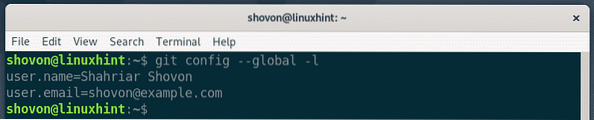
Git-voorwaarden:
Om Git te begrijpen, moet je bekend zijn met enkele van de algemene Git-termen.
Opslagplaats: Het is een map op uw lokale computer of een externe server waar al uw projectbestanden worden bewaard en gevolgd door Git.
niet bijgehouden: Als je een nieuw bestand aanmaakt op je Git-repository, wordt het een niet-gevolgd bestand genoemd in Git. Tenzij je git vertelt het te volgen, zal Git geen bestand volgen.
Bijgehouden: Als je wilt dat Git een bestand bijhoudt, dan moet je Git vertellen om het bestand handmatig te volgen.
geënsceneerd: Voordat u uw wijzigingen in de Git-repository vastlegt, moet u de bestanden toevoegen aan het staging-gebied. De bestanden in het verzamelgebied worden gefaseerde bestanden genoemd.
Gewijzigd: Als u een bestand toevoegt in het staging-gebied en het bestand opnieuw wijzigt voordat u het vastlegt, heeft het bestand een gewijzigde status. Je moet het bestand opnieuw aan het staging-gebied toevoegen om het te kunnen vastleggen.
Vastleggen: Het houdt een momentopname bij van de bestanden die zich in het verzamelgebied bevinden. Een commit heeft informatie zoals een titel, beschrijving, naam van de auteur, e-mail, hash enz.
Basis Git-workflow:
In deze sectie ga ik je de basis Git-workflow laten zien. Ik ga een nieuwe Git-repository maken op mijn lokale bestandssysteem en begin met het ontwikkelen van een eenvoudige Node.js-project op die repository en gebruik Git om wijzigingen in mijn project bij te houden. Dus laten we beginnen.
Maak eerst een nieuwe projectdirectory hallo-knooppunt/ en navigeer naar de projectdirectory met de volgende commando's:
$ mkdir hallo-knooppunt$ cd hallo-knooppunt/

Initialiseer nu een nieuwe Git-repository in de projectdirectory met de volgende opdracht:
$ git initZoals je kunt zien, wordt een nieuwe lege Git-repository geïnitialiseerd.

Maak nu een nieuw bestand aan Hallo.js en typ de volgende regels code erin:.
troosten.log(“Hallo van LinuxHint!”);
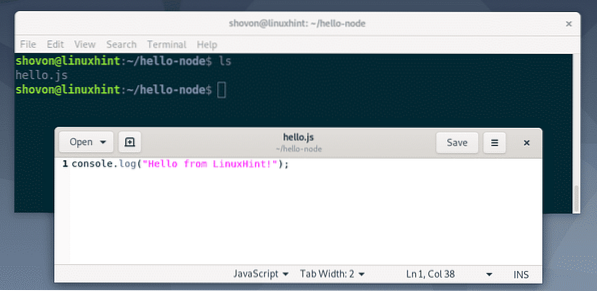
Voer nu de volgende opdracht uit om de status van de bestanden in de Git-repository te zien:
$ git-statusZoals je kunt zien, is het bestand Hallo.js is rood gemarkeerd. Wat betekent dat het een niet-bijgehouden bestand is.
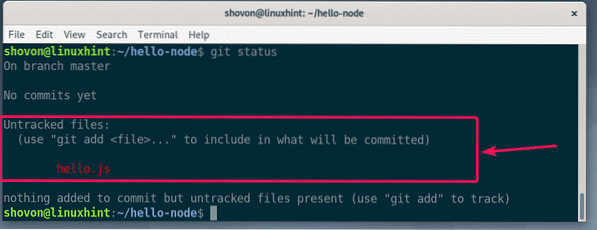
Nu, om het bestand te volgen Hallo.js, voer de volgende opdracht uit:
$ git voeg hallo toe.js
OPMERKING: Als je veel bestanden in je projectdirectory hebt die je wilt bijhouden, hoef je het niet uit te voeren git add voor elk van de bestanden. In plaats daarvan kunt u de volgende opdracht uitvoeren om ze allemaal te volgen:.
$ git toevoegen .Controleer nu de status van de bestanden met de volgende opdracht:
$ git-statusZoals je kunt zien, is het bestand nu groen gemarkeerd, wat betekent dat Git het bestand volgt en dat het bestand gestaged is. Het is klaar om te worden gepleegd.

Voer nu de volgende opdracht uit om de wijzigingen door te voeren:
$ git commit
Er moet een teksteditor worden geopend. Typ nu een commit-bericht. Het kan van alles zijn. Maar het zou je moeten helpen herinneren wat je hier hebt gedaan. Negeer de regels die beginnen met #. Dit zijn opmerkingen en worden niet toegevoegd aan de daadwerkelijke commit.
Zodra je het commit-bericht hebt geschreven, druk je op
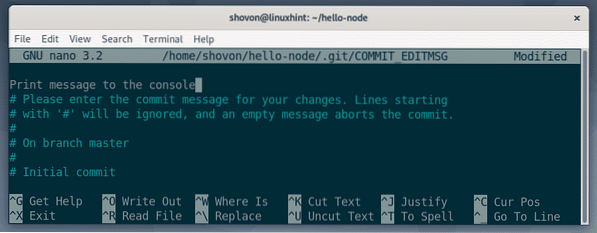
De wijzigingen moeten worden vastgelegd.
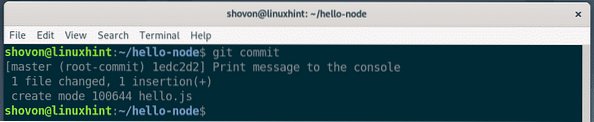
Je kunt alle bestaande commits weergeven met het volgende commando:
$ git log --onelineZoals je kunt zien, wordt de commit die ik heb toegevoegd hier vermeld listed. Elke commit heeft zijn eigen hash en de hash is uniek in het hele project. In deze specifieke commit is de hash 1edc2d2. Dit is de korte vorm van de hash. Het is voldoende om elke commit uniek te identificeren.

Als je de lange vorm van de hash wilt zien, vermeld dan de bestaande commits met het volgende commando:
$ git logZoals je kunt zien, wordt er meer informatie over elke commit vermeld. Ook wordt de hash in de lange vorm afgedrukt.
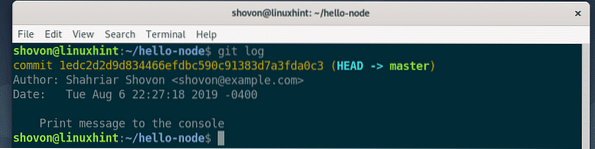
U kunt bestaande bestanden verder wijzigen, nieuwe bestanden toevoegen, ze volgen, stagen, nieuwe commits toevoegen enzovoort om uw project te ontwikkelen.
Dus zo installeer je Git op Debian 10 Buster en ga je aan de slag met Git op Debian 10. Bedankt voor het lezen van dit artikel.
 Phenquestions
Phenquestions


